Bạn muốn xem lại những tin nhắn cũ hay vô tình xóa mất những tin nhắn quan trọng trên Zalo mà không có cách nào lấy lại được? Đừng quá lo lắng, Phong Vũ Tech News sẽ mách bạn một số cách khôi phục tin nhắn Zalo đơn giản và dễ thực hiện nhé!
- Hướng dẫn đăng nhập và cài đặt Zalo PC trên máy tính
- Mách bạn cách xóa ảnh đại diện Zalo trong một nốt nhạc
- Các tính năng Zalo thú vị, tiện ích không phải ai cũng biết
Nguyên nhân gây ra lỗi Zalo bị mất tin nhắn
Trong quá trình sử dụng Zalo, có rất nhiều nguyên nhân khiến cho các thông tin, đoạn hội thoại của bạn trước giờ đột nhiên biến mất. Bạn nên biết những nguyên nhân và xem xét mình đang ở trong trường hợp nào để tìm hiểu thêm nhiều thông tin khác nhau để khắc phục. Vậy đâu là nguyên do tin nhắn Zalo bị xóa?
Bộ nhớ điện thoại đầy
Trường hợp mất tin nhắn thường thấy nhất đó chính là bộ nhớ trong của thiết bị đầy và không thể lưu trữ thêm nữa. Do đó, để giải phóng bộ nhớ, các thiết bị thường sẽ được cài đặt để tự động loại bỏ những file rác trong quá trình sử dụng để dành không gian cho những ứng dụng làm việc mới. Vậy nên bạn cần phải giải phóng những tệp chạy nền, các ứng dụng không dùng tới hoặc nâng cấp bộ nhớ để máy có đủ không gian để lưu trữ mọi thông tin cần thiết.
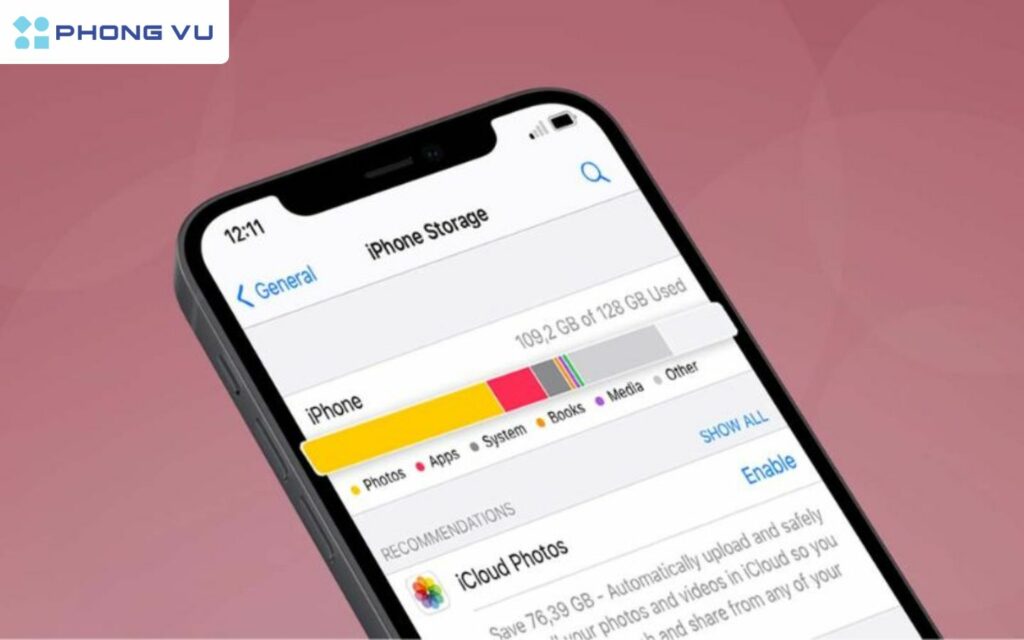
Ngoài ra, các ứng dụng tăng tốc được cài đặt vào điện thoại hoặc máy tính cũng là một trong các nguyên nhân khiến tin nhắn Zalo của bạn biến mất. Các ứng dụng này cũng sẽ tự động dọn dẹp các file rác hoặc chấp nhận yêu cầu giải phóng bộ nhớ đệm bên trong điện thoại khi bạn yêu cầu. Không ngoại trừ trường hợp các ứng dụng này sẽ xóa những dữ liệu quan trọng của bạn đang được lưu trữ trong máy nếu bạn vô tình cho phép.
Thông thường, các tin nhắn cũ trong ứng dụng Zalo sẽ mặc định được coi là dữ liệu tự động sinh ra, vì vậy hệ thống cũng sẽ xóa nó đi. Hãy kiểm tra một lượt và xóa các ứng dụng tăng tốc không cần thiết mà điện thoại bạn đã được cài đặt trước đó. Các ứng dụng này không những làm mất dữ liệu tin nhắn của bạn, mà khi cách mà chúng hoạt động cũng chiếm một phần dung lượng RAM và bộ nhớ điện thoại của bạn.
Thay đổi thiết bị đăng nhập
Các dữ liệu chat trên ứng dụng Zalo sẽ không được tự động sao lưu và lưu trữ trên ứng dụng vì tính năng bảo mật tài khoản của app. Lúc này, bạn cần phải có thêm một thao tác thủ công nếu muốn lưu trữ dữ liệu trên các thiết bị khác nhau.

Bạn cũng sẽ gặp trường hợp tương tự nếu bạn cài đặt lại ứng dụng Zalo trên trên điện thoại hoặc máy tính. Zalo chỉ cho phép bạn sử dụng 1 tài khoản trên 1 điện thoại và một máy tính cùng lúc, nếu nhận thấy có một thiết bị khác đăng nhập, ứng dụng sẽ tự động đăng xuất trên thiết bị cũ và mất dữ liệu trên thiết bị mới.
Như đã thông tin trước đó, khi bạn chuyển đổi thiết bị thì bạn nên thực hiện các bước sao lưu trong phần cài đặt của ứng dụng một cách thường xuyên. Trường hợp bắt buộc phải xóa ứng dụng thì bạn nên thực hiện sao lưu trên ứng dụng cũ để dữ liệu, tin nhắn của bạn được lưu trữ an toàn nhất.
Có khôi phục tin nhắn Zalo đã xóa từ lâu được hay không?
Nhờ tính năng sao lưu, đồng bộ tin nhắn, người dùng hoàn toàn có thể khôi phục tin nhắn Zalo đã xóa từ lâu. Nếu ứng dụng Zalo của bạn trên máy tính/laptop hoặc các thiết bị điện thoại thông minh chưa từng bị cài đặt lại hay bị mất dữ liệu đêm (Cache) thì bạn sẽ có thể khôi phục được chúng.
Nếu trong trường hợp, ứng dụng Zalo của bạn đã được cài đặt lại mà chưa được sao lưu thì bạn sẽ không thể xem lại những tin nhắn cũ đó và cũng không thể khôi phục được. Vì tính bảo mật cao nên ứng dụng Zalo được cài đặt là sẽ không tự động sao lưu tin nhắn của người dùng nếu chưa được cấp quyền.
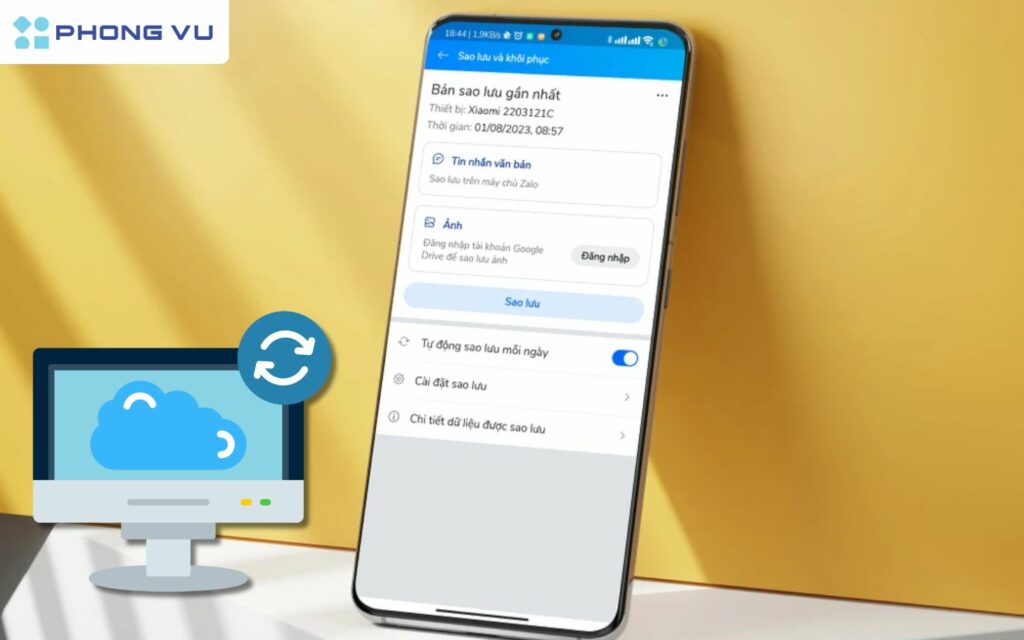
Vậy nên nếu bạn muốn khôi phục các tin nhắn Zalo đã xóa thì hãy chắc chắn rằng bạn đã bật tính năng sao lưu dữ liệu trong phần cài đặt ứng dụng. Bên cạnh đó là thường xuyên cấp quyền sao lưu tin nhắn của mình để được đảm bảo dữ liệu vẫn được lưu trữ an toàn. Phòng những trường hợp tương lai bạn muốn tìm lại những dữ liệu dễ dàng hơn và không bị mất những thông tin quan trọng.
Hướng dẫn cách khôi phục tin nhắn Zalo đã xóa nhanh chóng
Nếu bạn đã có sao lưu liên tục trên ứng dụng Zalo thì các bước khôi phục tin nhắn sẽ rất dễ dàng và được thực hiện nhanh chóng. Sau đây Phong Vũ sẽ hướng dẫn bạn cách khôi phục tin nhắn đã xóa trên Zalo hết sức đơn giản.
Cách khôi phục tin nhắn Zalo – Trên điện thoại iPhone/ Android
Bạn hoàn toàn có thể khôi phục tin nhắn Zalo đã xóa trên các dòng smartphone sử dụng hệ điều hành Android và iOS mới nhất. Tuy nhiên, đối với cách khôi phục tin nhắn Zalo này, người dùng cần đảm bảo đã sao lưu dữ liệu từ trước đó.
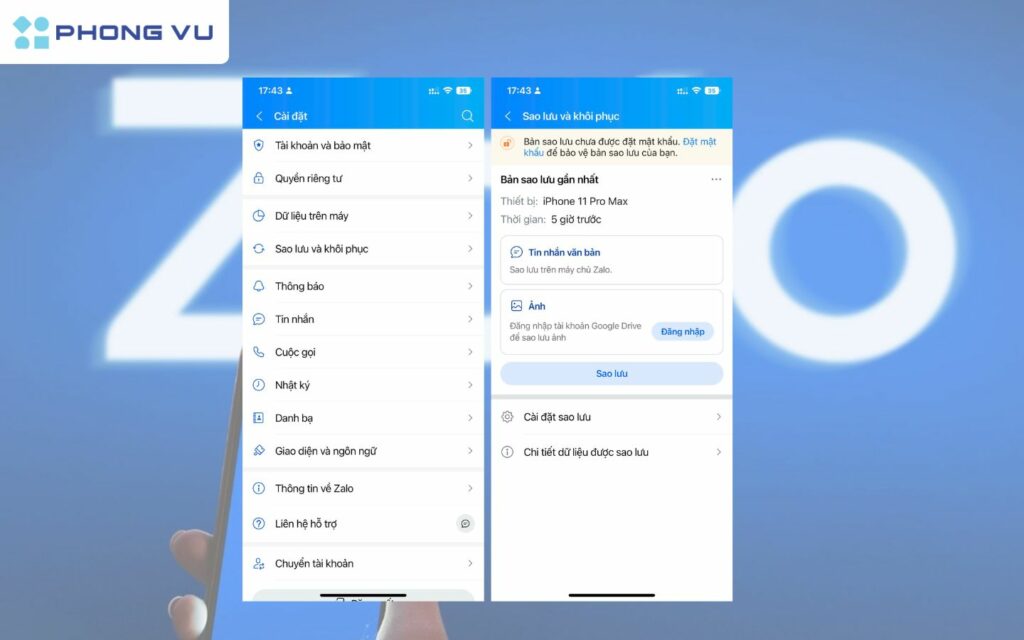
Các bước khôi phục như sau:
- Bước 1: Mở ứng dụng Zalo trên điện thoại và nhấp chọn mục Cá nhân.
- Bước 2: Chọn biểu tượng Cài đặt, tìm và chọn mục Sao lưu và Khôi phục.
- Bước 3: Ấn chọn Sao lưu và đồng bộ ngay. Tin nhắn Zalo vừa xóa của bạn sẽ được khôi phục ngay lập tức. Ngoài ra bạn có thể vào Cài đặt sao lưu để kích hoạt Tự động sao lưu mỗi ngày.
Cách khôi phục tin nhắn Zalo – Trên máy tính
Với cách khôi phục tin nhắn Zalo đã xóa trên máy tính, trước tiên bạn cần đảm bảo rằng đã sao lưu tin nhắn Zalo trước đó. Sau đó, thực hiện đúng theo các bước hướng dẫn sau:
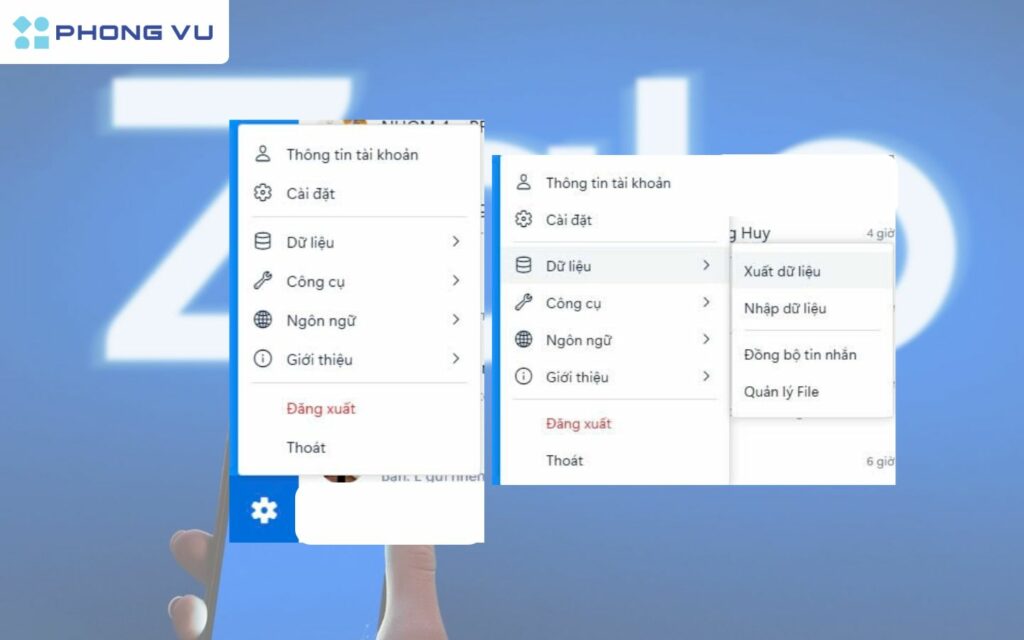
- Bước 1: Đăng nhập vào tài khoản Zalo trên máy tính và chọn biểu tượng Cài đặt, chọn Dữ Liệu và Xuất dữ liệu.
- Bước 2: Chọn Xuất dữ liệu tại cửa sổ mới hiện ra.
- Bước 3: Chờ quá trình xuất dữ liệu hoàn tất và nhấn chọn Đóng cửa sổ.
Cách khôi phục tin nhắn Zalo đã xóa chưa sao lưu trên iPhone/Android
Trường hợp khôi phục tin nhắn Zalo đã xóa mà chưa được sao lưu trước đó có thể là một việc khó và không đảm bảo có thể hoàn thành được. Tuy nhiên không phải là không có bất kỳ phương pháp nào, hãy thử 2 cách sao đây để có cơ hội khôi phục lại tin nhắn đã bị mất trên Zalo nhé!
Cách 1: Kiểm tra thư mục rác
Khi bạn xóa bất cứ một tin nhắn nào trên Zalo thì nó sẽ chuyển qua thư mục Rác, do đó rất có thể chúng sẽ nằm ở trong đó một khoảng thời gian nhất định, bạn có thể kiểm tra để khôi phục hoặc xóa chúng vĩnh viễn.
Để truy cập vào thư mục Rác, bạn hãy mở Zalo sau đó chọn biểu tượng Cài đặt và tìm đến mục Rác. Bạn hãy bắt đầu kiểm tra trong danh sách tin nhắn trong mục này, nếu thấy tin nhắn bị xóa cần phải khôi phục hãy chọn vào. Nếu tin nhắn trên Zalo chưa được sao lưu và đã bị xóa trong một thời gian dài, thì không thể khôi phục lại được.

Nếu bạn muốn sao lưu thêm thì bạn cũng có thể thử khôi phục tin nhắn Zalo chưa sao lưu đã xóa trên điện thoại không quá một ngày theo các bước sau:
- Bước 1: Mở ứng dụng Zalo, chọn Cài đặt và ấn chọn mục Tin nhắn.
- Bước 2: Sau đó chọn Sao lưu và khôi phục và chọn Tự động sao lưu.
- Bước 3: Ấn chọn Khôi phục tin nhắn và xác nhận Khôi phục tin nhắn ở phía dưới.
- Bước 4: Đợi hệ thống khôi phục thành công dữ liệu tin nhắn, sau đó bạn tiến hành khởi động lại Zalo và kiểm tra lại các tin nhắn đã được khôi phục lại hoàn toàn chưa.
*Lưu ý: Phương pháp này chỉ áp dụng được đối với ứng dụng Zalo trên các thiết bị điện thoại vì dễ sử dụng, thực hiện hơn.
Cách 2: Liên hệ với Zalo Support
Ngoài ra, để chắc chắn hơn bạn có thể liên hệ với team Zalo Support để được hỗ trợ và xem xét khả năng khôi phục tin nhắn theo các bước sau:
- Bước 1: Để thực hiện được, bạn hãy truy cập vào trang web chính thức của Zalo thông qua trình duyệt trên máy tính.
- Bước 2: Tìm mục Hỗ trợ hoặc Liên hệ trên trang web.
- Bước 3: Nhắn yêu cầu hỗ trợ mà bạn đang cần giúp đỡ, chi tiết về các thông tin mà bạn cần giải đáp như tin nhắn đã bị xóa, thời gian xóa tin nhắn, nội dung tin nhắn,…
- Bước 4: Zalo Support sẽ xem xét yêu cầu của bạn và cung cấp hướng dẫn hoặc hỗ trợ khôi phục tin nhắn đã bị xóa nếu có khả năng.
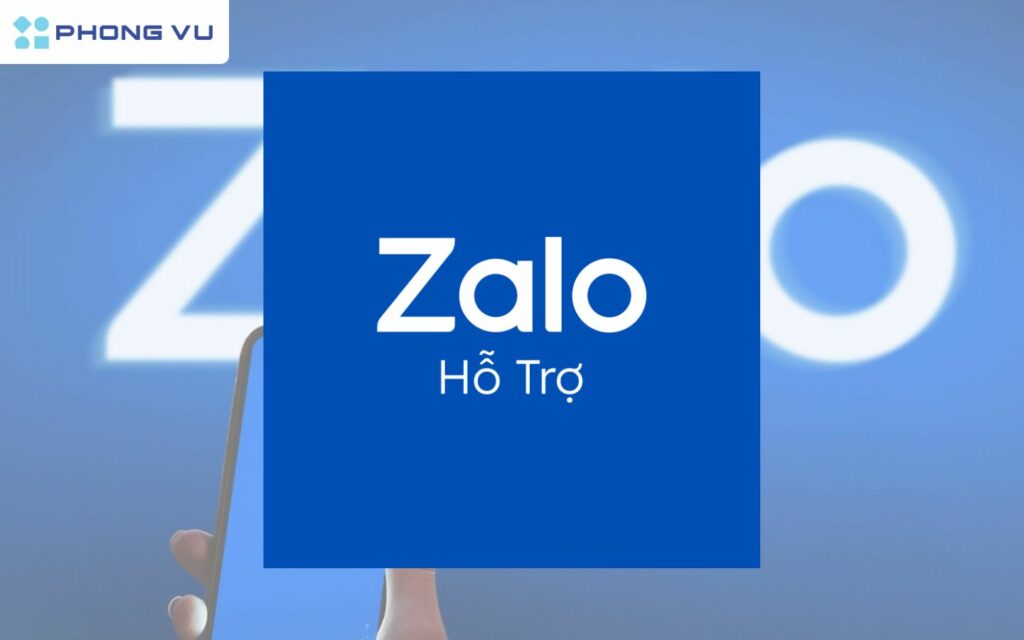
Tuy nhiên có một lưu ý nhỏ là việc khôi phục tin nhắn đã bị xóa phụ thuộc vào thông tin mà bạn cung cấp, thời hạn xóa quá lâu hoặc không chính xác, đi kèm đó là khả năng khôi phục của Zalo. Ngoài ra, bạn hãy tuân thủ thêm các quy định hướng dẫn từ Zalo để có thể bảo mật được thông tin tuyệt đối.
3 phần mềm khôi phục tin nhắn Zalo đã xóa
Ngoài các cách khôi phục tin nhắn Zalo theo cách truyền thống thì bạn cũng có thể sử dụng ứng dụng thay thế:
PhoneRescue by iMobile
PhoneRescue by iMobile là một ứng dụng giúp bạn khôi phục tin nhắn Zalo PhoneRescue by iMobile dành cho iOS được đánh giá cao về khả năng hoạt động hiệu quả và tốc độ xử lý nhanh chóng, giúp người dùng khôi phục lại dữ liệu đã xóa trên Zalo điện thoại. PhoneRescue cũng giúp bạn tìm kiếm hình ảnh, video, nhật ký cuộc gọi, danh bạ, tin nhắn một cách nhanh chóng.
PhoneRescue by iMobile sẽ có một số tính năng nổi bật như hỗ trợ nhiều chế độ phục hồi dữ liệu cá nhân, các file đa phương tiện. Lấy lại ứng dụng và dữ liệu ứng dụng nhanh chóng và an toàn.
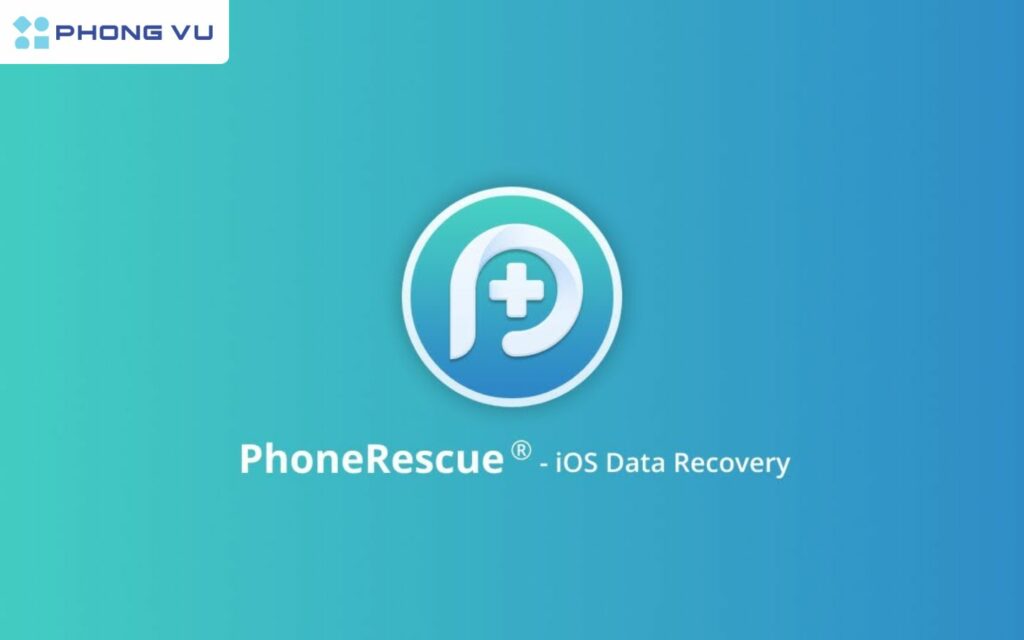
Hướng dẫn sử dụng PhoneRescue by iMobile khôi phục tin nhắn Zalo:
- Bước 1: Tải và cài đặt phần mềm PhoneRescue về MacBook. Sau đó, nhấn mở file mới tải về và nhấn Install để cài đặt. Hãy nhấn Start để mở ứng dụng, thiết lập ngôn ngữ English (tiếng Anh) để dễ thao tác hơn và Getting Started. Nhấn chọn I’m Ready to Start để bắt đầu.
- Bước 2: Tiếp theo hãy kết nối với thiết bị iPhone đã cài đặt phần mềm >> chọn Recover from iOS Device >> chọn biểu tượng Mũi tên. Đánh dấu tích vào ô Zalo để khôi phục tin nhắn trên ứng dụng rồi xác nhận bằng cách OK. Nếu người dùng muốn khôi phục toàn bộ dữ liệu trên máy có thể chọn Select All để chọn khôi phục tất cả.
Tenorshare iPhone Data Recovery
Tiếp theo sẽ là một phần mềm khôi phục tin nhắn đã xóa trên Zalo có tên Tenorshare iPhone Data Recovery, ứng dụng này sẽ cho phép người dùng lấy lại dữ liệu khi cập nhật iTunes, nâng cấp iOS hay thiết lập lại máy,… kể cả những dữ liệu trong Zalo.
Các tính năng nổi bật của ứng dụng này giúp khôi phục dữ liệu bị mất khi cập nhật iOS, tùy chọn dữ liệu iPhone quét và khôi phục. Hỗ trợ sửa lỗi hệ điều hành, một số lỗi bug. Hỗ trợ khôi phục lịch sử và file đính kèm trên các ứng dụng mạng xã hội như Zalo, WeChat khi bị mất.
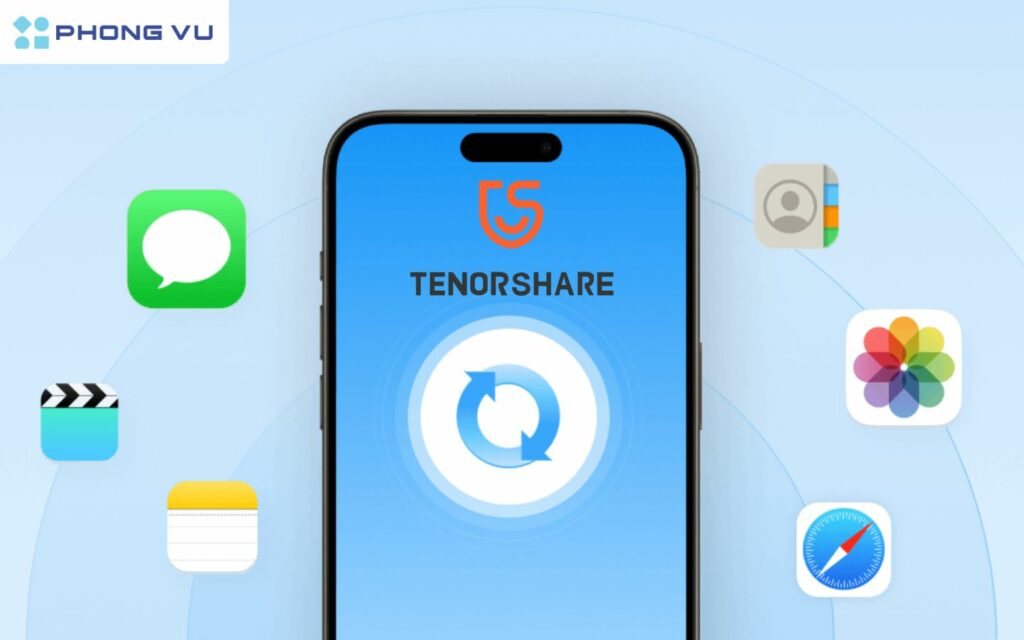
Trong trường hợp người dùng bị mất dữ liệu Zalo có thể sử dụng phần mềm Tenorshare iPhone Data Recovery để khôi phục như sau:
- Bước 1: Kết nối điện thoại iPhone với máy tính bằng cáp USB và chạy iPhone Data Recovery >> chọn chế độ 1 từ menu trên cùng: “Recover Data from iOS Device“.
- Bước 2: Truy cập chế độ DFU iPhone bằng cách: Nhấn phím Home và Power trong 5 giây rồi nhấn Start để tắt iPhone. Đợi 1 lát rồi lại nhấn giữ nút Home và Power trong 10 giây, rồi thả tay khỏi nút Power trong khi vẫn giữ nút Home trong 15 giây.
- Bước 3: Tiến hành quét iPhone sau khi truy cập thành công vào chế độ DFU iPhone, chế độ iPhone Data Recovery bắt đầu tự động quét các tập tin đã bị mất. Nếu muốn dừng quá trình quét người dùng có thể nhấn nút “Pause” hoặc “Stop”.
- Bước 4: Xem trước tất cả những dữ liệu iPhone bị mất, bao gồm cả tin nhắn Zalo.
- Bước 5: Người dùng kiểm tra các tập tin bị mất và nếu muốn khôi phục thì nhấn chọn Recover. Tại cửa sổ hiện ra, bạn chọn đường dẫn lưu cho các tập tin khôi phục và nhấn Save để lưu lại. Những tập tin được khôi phục sau đó sẽ lưu trên máy tính với định dạng .xls, .txt, hoặc .xml,… tương ứng dạng tập tin. Cuối cùng, bạn nhấn phím Home và Power trong khoảng 5 giây để thoát khỏi chế độ DFU.
WonderShare Dr.Fone for iOS
Phần mềm khôi phục dữ liệu Zalo Wondershare dr.fone for iOS trên iPhone sẽ là giải pháp phục hồi dữ liệu ổn và có nhiều người dùng nhất hiện nay. Ứng dụng này còn được đánh giá là có thể khôi phục được dữ liệu trên cả iPhone đã bị thất lạc hay đánh cắp, hư hỏng.
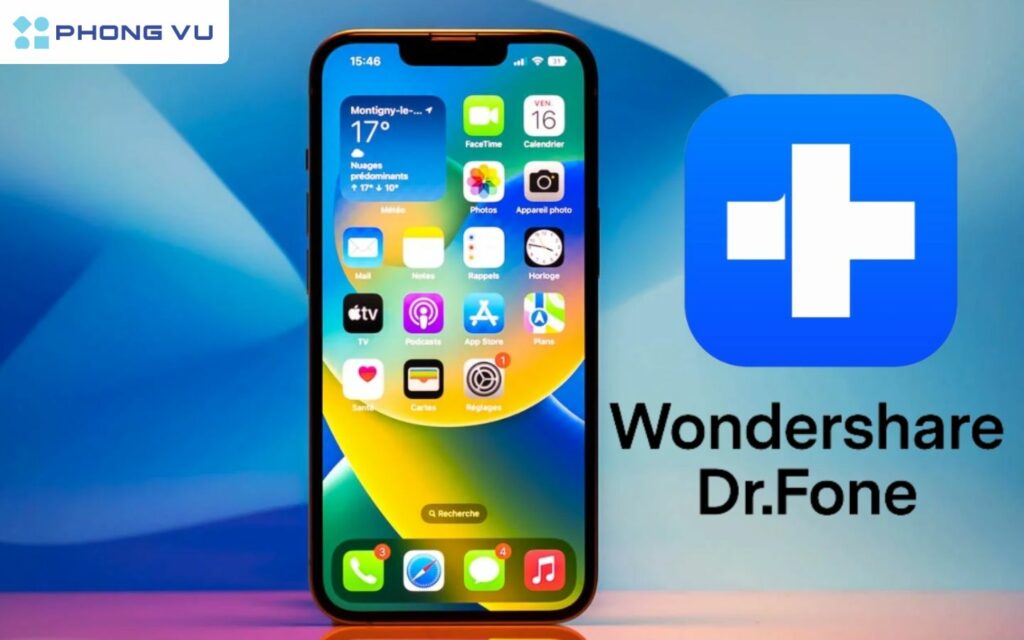
Dưới đây là hướng dẫn cách sử dụng phần mềm để khôi phục dữ liệu trên iPhone:
- Bước 1: Trước tiên người dùng cần tải và cài đặt phần mềm WonderShare Dr.Fone cho máy tính và khởi chạy ứng dụng.
- Bước 2: Tại giao diện chính của phần mềm, bạn chọn Data Recovery để bắt đầu khôi phục dữ liệu cho iPhone.
- Bước 3: Tiến hành kết nối iPhone cần khôi tin nhắn đã xóa trên Zalo với máy tính.
- Bước 4: Trên giao diện máy tính, bạn nhấn chọn hoặc bỏ chọn những dữ liệu cần phục hồi và chọn Start Scan để bắt đầu quét dữ liệu.
- Bước 5: Sau khi toàn tất quét dữ liệu, người dùng có thể chọn dữ liệu cần khôi phục đơn lẻ hoặc toàn bộ dữ liệu và nhấn vào Recover to Computer để lấy lại dữ liệu.
Tổng kết
Bài viết này là tổng kết nguyên nhân, cách khắc phục và mang đến các cách khôi phục tin nhắn Zalo toàn diện cho bạn. Nếu bạn cũng gặp những vấn đề trên và có nhu cầu lấy lại những dữ liệu đã mất thì nên tìm hiểu ngay bài viết này nhé! Chúc các bạn thành công!








